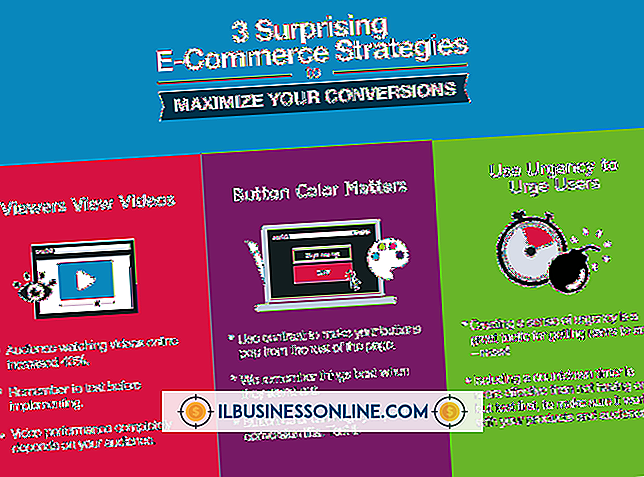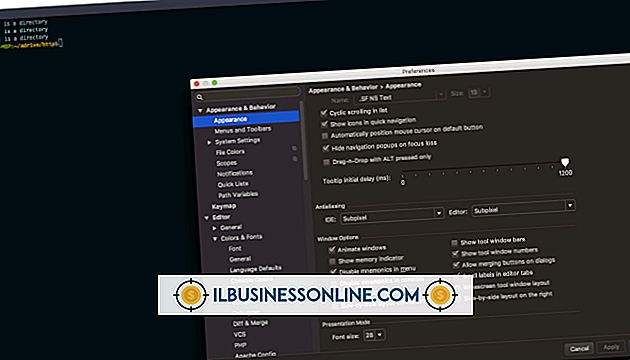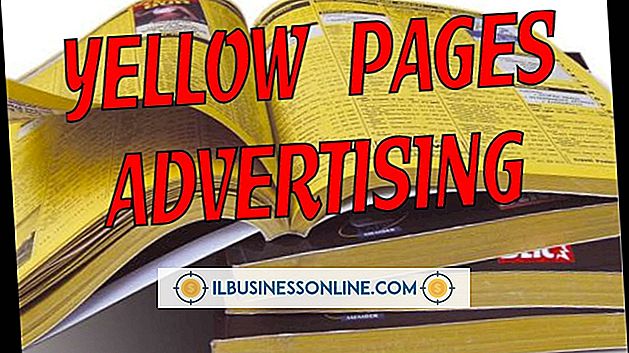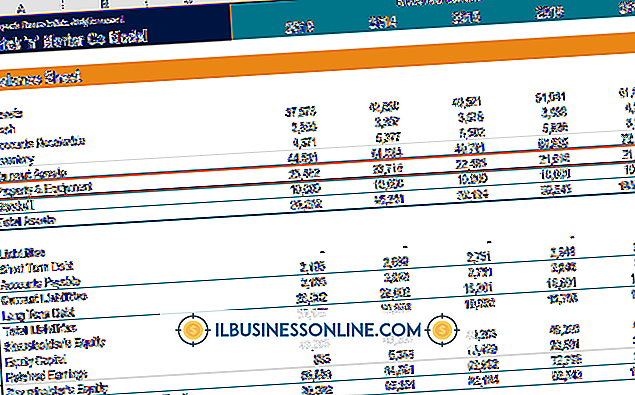Wie man DNS in Ubuntu bearbeitet

Wie andere Betriebssysteme verwendet Ubuntu automatisch das dynamische Hostkonfigurationsprotokoll, um geeignete Domain Name Server zu ermitteln, die normalerweise von Ihrem Internetdienstanbieter oder Router bereitgestellt werden. DNS-Server konvertieren von Menschen lesbare Webadressen wie "example.com" in numerische IP-Adressen wie "192.0.43.10", wenn Ihr Computer eine Verbindung mit ihnen herstellt. Jede Verbindung verfügt über eigene DNS-Servereinstellungen. Sie können diese Einstellungen im Netzwerkverbindungs-Editorfenster von Ubuntu bearbeiten.
1
Klicken Sie in der oberen rechten Ecke des Ubuntu-Desktops auf das Netzwerkmenüsymbol und wählen Sie "Verbindungen bearbeiten". Das Symbol wird als Wi-Fi-Symbol angezeigt, wenn Sie mit Wi-Fi verbunden sind, und als Aufwärts- und Abwärtspfeil, wenn Sie sich anmelden sind mit einem kabelgebundenen Netzwerk verbunden.
2
Wählen Sie die Verbindung aus, für die Sie die Schaltfläche "Bearbeiten" ändern möchten. Wählen Sie beispielsweise die Kabelverbindung aus, wenn Sie ein Kabelnetzwerk verwenden, oder die Drahtlosverbindung, wenn Sie ein Drahtlosnetzwerk verwenden.
3.
Klicken Sie im angezeigten Verbindungsbearbeitungsfenster auf die Registerkarte "IPv4-Einstellungen".
4
Klicken Sie auf das Feld "Methode" und wählen Sie "Nur automatische (DHCP) Adressen" aus, um die DNS-Einstellungen bearbeitbar zu machen. Sie können auch die Option "Manuell" verwenden, wenn Sie die Einstellungen der Verbindung selbst konfigurieren. Verwenden Sie einfach nicht die Option "Automatisch (DHCP)", die nur die automatische Erkennung von DNS-Servern ermöglicht.
5
Geben Sie eine oder mehrere DNS-Serveradressen in das Feld "DNS-Server" ein. Trennen Sie jede DNS-Serveradresse durch ein Leerzeichen. Um beispielsweise Google Public DNS zu verwenden, geben Sie "8.8.8.8 8.8.4.4" ein, wobei die Anführungszeichen weggelassen werden.
6
Klicken Sie auf die Schaltfläche "Speichern", um Ihre neuen Verbindungseinstellungen zu speichern.
Tipps
- Wiederholen Sie diesen Vorgang, wenn Sie mehrere Verbindungen haben, für die Sie die DNS-Server ändern möchten. Wenn Sie beispielsweise über einen Laptop mit einer drahtlosen Verbindung und einer Kabelverbindung verfügen, wirkt sich das Ändern der DNS-Einstellungen für die drahtlose Verbindung nicht auf die Kabelverbindung aus.
- Klicken Sie stattdessen auf die Registerkarte "IPv6-Einstellungen", wenn Sie eine Verbindung über IPv6 herstellen.